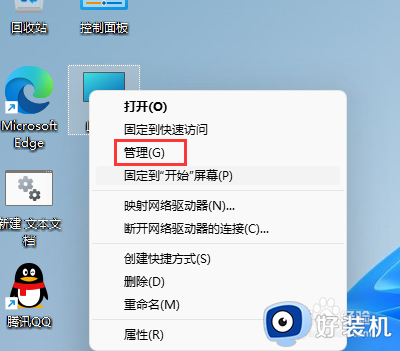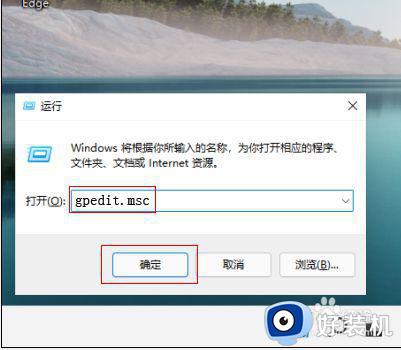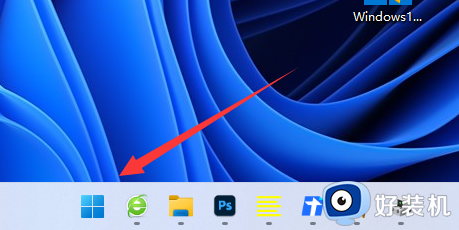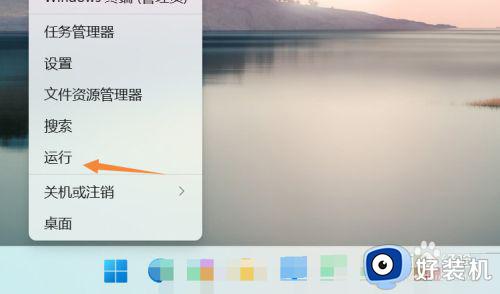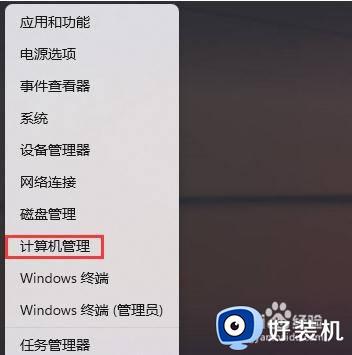win11网络连接不稳定的解决方法 win11网络一会断开一会恢复怎么办
时间:2023-05-05 11:29:47作者:zheng
很多用户都安装或者升级了最新的win11操作系统,但是win11目前还是不太稳定,有很多的bug,有些用户在更新win11之后就遇到了网络问题,连接一会断开一会恢复,非常影响使用体验,那么该如何才能修复呢?今天小编就教大家win11网络连接不稳定的解决方法,如果你刚好遇到这个问题,跟着小编一起来操作吧。
推荐下载:windows11 iso下载
方法如下:
1、右键“开始”菜单,点击打开“设备管理器”。
2、点击展开“网络适配器”,找到无线网卡设备,右键选择它,打开“属性”。
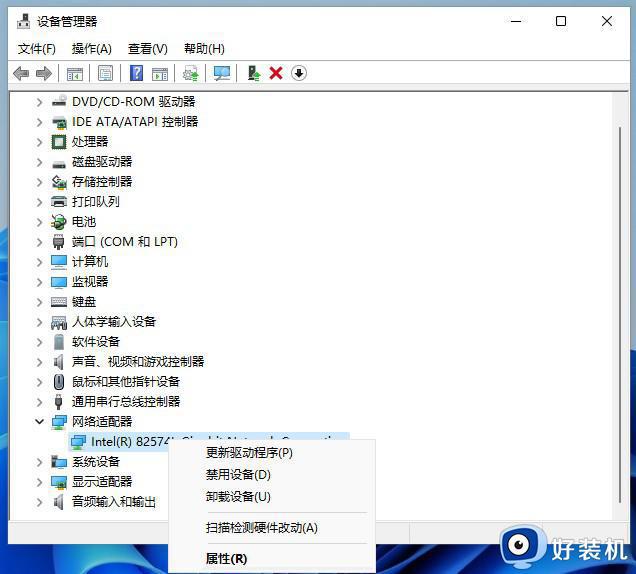
3、切换到“电源管理”,取消勾选“允许计算机关闭此设备以节约电源”,然后点击“保存”。
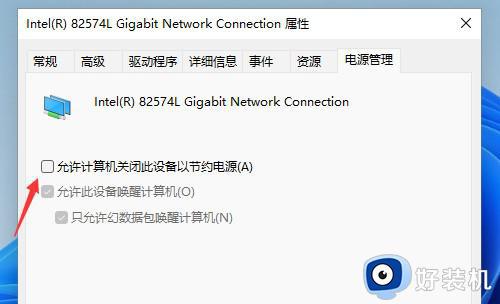
4、回到桌面,在win11右下角的任务栏中。右键鼠标打开“网络和internet设置”,点击“更多网络适配器”。

5、打开“无线网络”设置,打开“无线属性”。

6、勾选“即使网络未广播其名称也连接”,并点击“确定”保存即可。
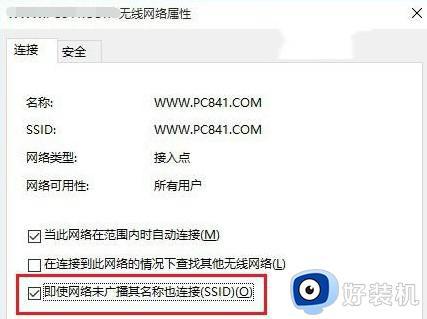
以上就是关于win11网络连接不稳定的解决方法的全部内容,还有不懂得用户就可以根据小编的方法来操作吧,希望能够帮助到大家。